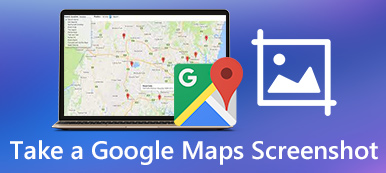MacBook ve diğer Apple bilgisayarlarında ekran yazdır düğmesi yoktur. Aslında, baskı ekranı özelliği Windows'tan çok daha gelişmiş. Ancak, birçok kişi bunu kullanmanın karmaşık olduğunu fark etti. Mac'te ekran yazdır Düzgün, kısmen de Apple bunu başarmanın çeşitli yollarını sundu.
Bu yöntemleri ayrıntılı olarak öğrenmenize yardımcı olacak eksiksiz bir kılavuzu paylaşacağız. Ekranda gösterilenlerin şansını almak istiyorsanız, rehberimizi takip edebilirsiniz.

- Bölüm 1: 7 Çeşitli Durumlarda Mac'te Ekranı Yazdırma Yolları
- Bölüm 2: Mac'te Ekranı Yazdırmak İçin Profesyonel Yöntem
Bölüm 1: Çeşitli Durumlarda Mac'te Ekranı Yazdırma 7 Yolları
Mac'te ekran yazdırmak için tüm yöntemler kısayollarla ilgilidir, bu nedenle kuralın ustalaşması kolaydır.
Yöntem 1: Tüm Ekranı Yazdır ve Panoya Kaydet
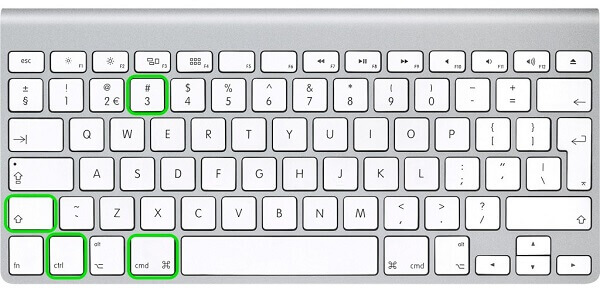
Mac ekran görüntüsünü panoya oluşturmak istediğinizde, Komuta + Control + vardiya + 3 Aynı anda klavyenizdeki düğmeler. Ardından Önizleme'yi veya hedef programı açın ve Control + V ekran görüntüsünü yapıştırmak için düğmeler.
Yöntem 2: Tüm Ekranı Yazdır ve Masaüstünde Sakla
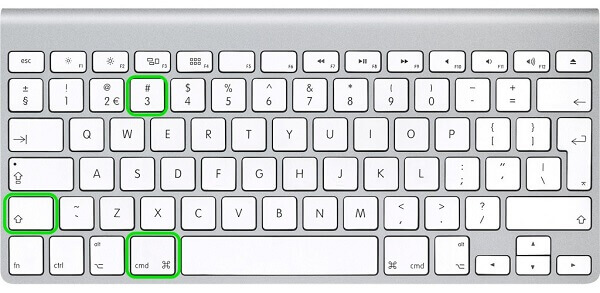
Ekranın tamamını MacBook'ta veya diğerlerinde yazdırmak ve masaüstünüze kaydetmek için, kısayol Komuta + vardiya + 3 düğmeleri.
Not: Mac OS, Windows işletim sisteminden farklıdır ve Windows Vista'da ekran görüntüsü alma söz konusu olduğunda Mac ekran görüntüsü kısayol tuşları çalışmaz. Lenova, Toshiba, Samsung, HP, vb.
Yöntem 3: Seçili Alanı Yazdır ve Panoya Kaydet
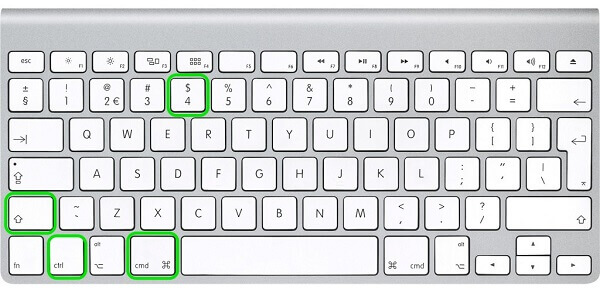
1. Adım. Basın Komuta + Control + vardiya + 4 Düğmelerini aynı anda kullanın.
2. Adım. İmleciniz olarak değiştiğinde +, seçim alanının etrafındaki bir kenarı tıklayın ve sürükleyin.
3. Adım. Mac'te seçili Mac ekranını yazdırmak için fare düğmesini bırakın.
Yöntem 4: Seçili Bölümü Yazdır ve Masaüstünde Sakla
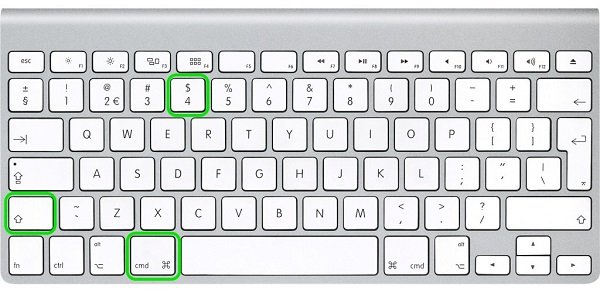
1. Adım. Bastır Komuta + vardiya + 4 İmleci + simgesine çevirmek için
2. Adım. Seçili alanı içine al ve fareni bırak. Sonra ekran görüntüsü PNG formatında masaüstünüze kaydedilir.
Yöntem 5: Bir Pencere Yazdır ve Panoya Kaydet
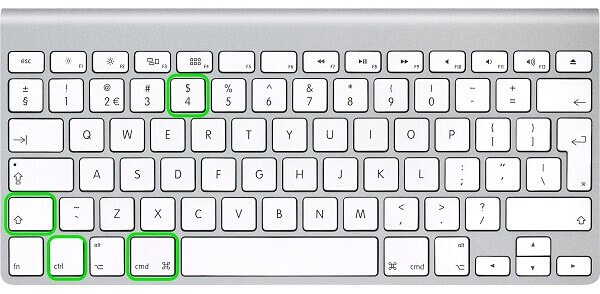
1. Adım. Basın Komuta + Control + vardiya + 4 klavyenizdeki tuşları aynı anda
2. Adım. İmleciniz bir kez değiştiğinde + imlecinizi kamera simgesine çevirmek için boşluk çubuğuna basın.
3. Adım. Panoya kaydetmek için yakalamak istediğiniz pencereyi tıklayın.
Yöntem 6: Bir Pencere Yazdır ve Masaüstünde Sakla
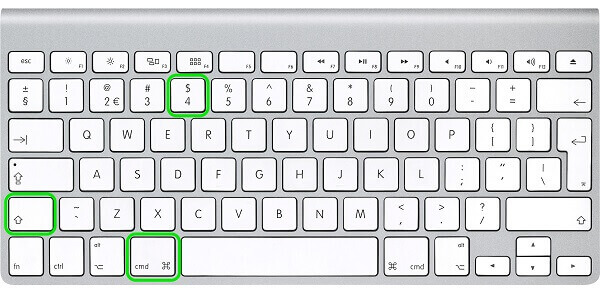
1. Adım. Bastır Komuta + vardiya + 4 Aynı anda düğmeler.
2. Adım. Fare imleciniz döndükten sonra + ekran görüntüsünü etkinleştirmek için klavyenizdeki boşluk tuşuna basın.
3. Adım. İstediğiniz pencereye tıklayın, masaüstünüzde bir PNG ekran görüntüsü belirecektir.
Yöntem 7: macOS Mojave ve Daha Sonra Ekranı Yazdır
Apple, Mac'te ekranı yazdırmak için kullanabilmeniz için macOS Mojave ve sonraki sürümlerinde bir ekran görüntüsü çubuğu tanıttı.

1. Adım. Yakalamak istediğiniz ekrana gidin, vardiya + Komuta + 5 ekran çubuğunu tetiklemek için klavyenizdeki düğmeler.
2. Adım. Barda beş seçenek görebilirsiniz. Mac'te ekran yazdırmanın uygun yolunu seçin.
3. Adım. Ardından işaretçiniz bir kamera simgesi olarak gösterilecektir. İstediğiniz alanı yakalayın ve tıklayın. Ele geçirmek çubuğunda düğmesine basın.
4. Adım. Ekran görüntüsünün küçük resmi ekranınızın köşesinde görünecektir ve ekran görüntüsünü masaüstünüzde bulabilirsiniz.
Not: Mac yazdırma ekranı kısayolları Mac'in en son sürümünde de bulunur.
Bölüm 2: Mac'te Ekranı Yazdırmak İçin Profesyonel Yöntem
Kısayollar, Mac'te ekranı yazdırmak için uygun yöntemlerdir; Ancak, herkes bunu tercih etmiyor. Dahası, önceden yüklenmiş ekran yazıcısı yalnızca hareketsiz ekran görüntüleri yapabilir ancak videoya ekran kaydedemez. Bu yüzden tavsiye ediyoruz Apeaksoft Ekran Kaydedici.
- Tek bir tıklamayla Mac'in tamamını veya belirli alanlarını yakalayın.
- Hareketsiz ekran görüntüleri yapın veya ekranınızı videoya kaydedin.
- Dahili medya oynatıcı ile ekran kaydını önizleyin.
- MacOS Big Sur dahil olmak üzere çok çeşitli MacOS'ta mevcuttur.
Kısacası, Ekran Kaydedici, MacBook, iMac ve macOS 11 çalıştıran diğer bilgisayarlarda ekran yazdırmak için en iyi seçenektir.
Mac'te Ekranı Nasıl Basarsınız?
1. Adım. Mac için en iyi ekran yazıcıyı yükleyin
Ekran Kaydedici bir masaüstü programıdır, bu yüzden Mac'inize yüklemeniz gerekir.
Öyleyse fırlat ve üç alet alacaksın. Video Kaydedici, Ses kaydedici ve Enstantane fotoğraf. Mac ekranını hareketsiz görüntüye yazdırmak için, Enstantane'yi seçin. Biz seçiyoruz Video Kaydedici çevrimiçi videolar gibi hareketli bir ekran kaydı yapmak, oyun kayıt, vb. Ses kaydedici sesini ve çevrimiçi yakalamak için kullanılır radyodan müzik, Mac’te çevrimiçi müzik siteleri vb.
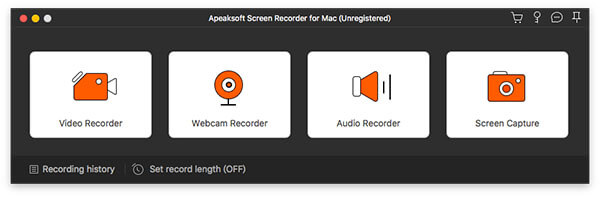
2. Adım. Ekran Kaydediciyi Ayarla
Devre dışı bıraktığınızdan emin olun. Webcam seçeneği. Sesinizi ekran kaydına eklemek istemiyorsanız, Mikrofon.
etkinleştirme ekran kontrol sınırını görüntüleme seçeneği. Seçilen alanı kaplamak için başlangıç noktasını tıklayın ve sürükleyin. Ayrıca, kayıt alanını manuel olarak ayarlayabilirsiniz.
Not: Mac ekran yazıcısı kapsamlı özel seçenekler içerir. Onları ayarlamak için Ayarlar simgesi ile çıkış, kısayol tuşları ve diğer seçeneklerle ilgili seçenekleri belirleyebilirsiniz. Kısayol tuşlarını ayarladıktan sonra, ekran kayıt işlemini klavyenizle kontrol edebilirsiniz.
3. Adım. Ekranınızı hemen yakalayın
Basın Rekor ekranınızı yakalamaya başlamak için düğmesine basın. Mac ekranına basarak görüntüyü yazdırabilirsiniz. Kamera ekran kaydı yaparken simgesi. Çizim araçları, ekran kaydınıza grafiti eklemek için kullanılır. Tamamlandığında, Tamam dur Önizleme penceresini açmak için Kayıttan memnunsanız, İndirim ihraç etmek için düğmeye.
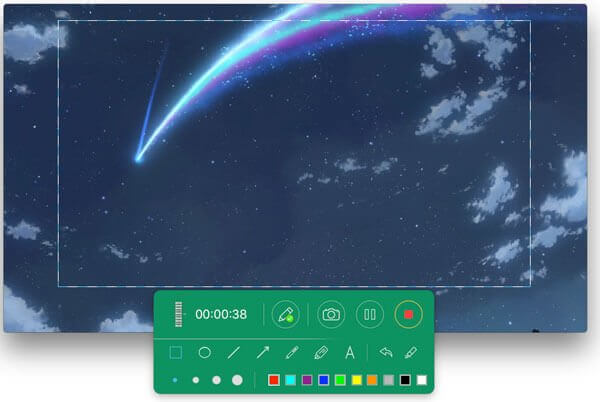
Sonuç
Yukarıdaki eğitime dayanarak, Mac'te ekranı kısayollarla nasıl yazdıracağınızı kavramış olmanız gerekir. Farklı durumlarda Mac ekran görüntüsü almak için 6 tuş kombinasyonu vardır. Öte yandan, macOS Mojave ve sonraki sürümlerde önceden yüklenmiş ekran görüntüsü çubuğu, ekranı sezgisel olarak yazdırmanıza yardımcı olur. Yerel ekranlı yazıcının dezavantajı, yalnızca hareketsiz ekran görüntüleri alabilmesidir. Animasyonlu ekran kayıtları üretmek istiyorsanız Apeaksoft Ekran Kaydedici ihtiyacınızı karşılayacaktır. Mac'te ekran yazdırma ile ilgili daha fazla soru veya öneri mi var? Lütfen mesajlarınızı bu yazının altında bırakmaktan çekinmeyin.